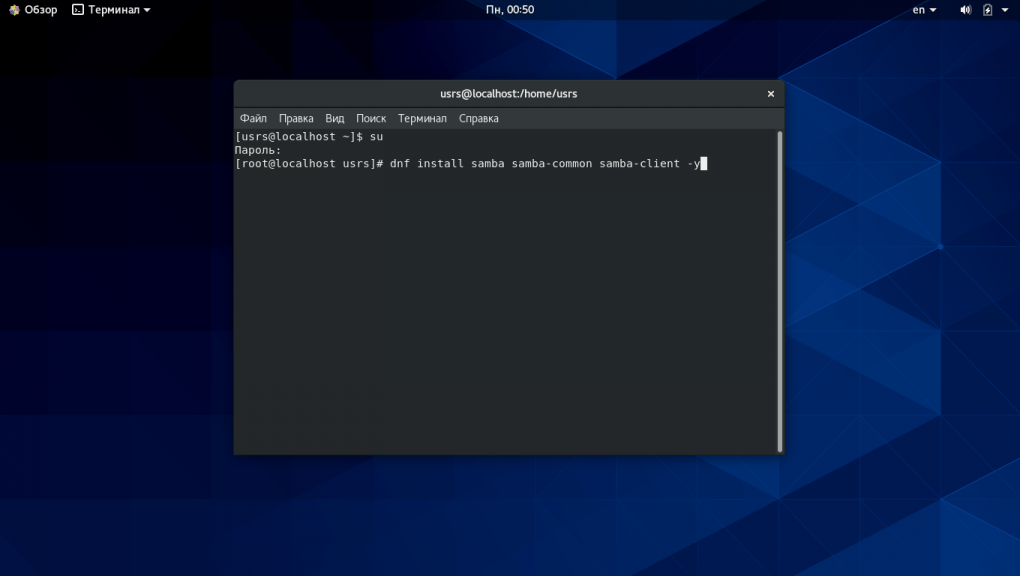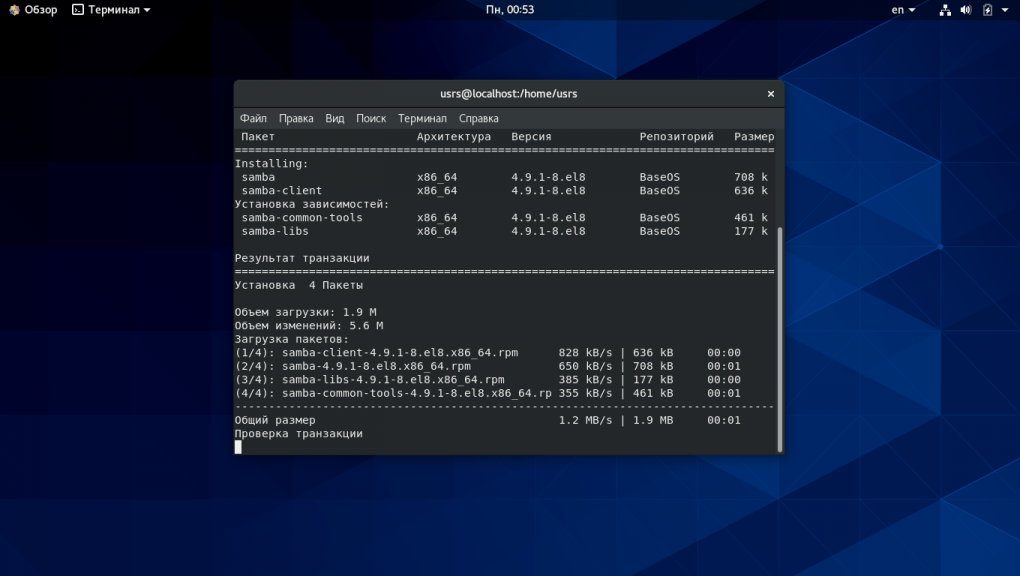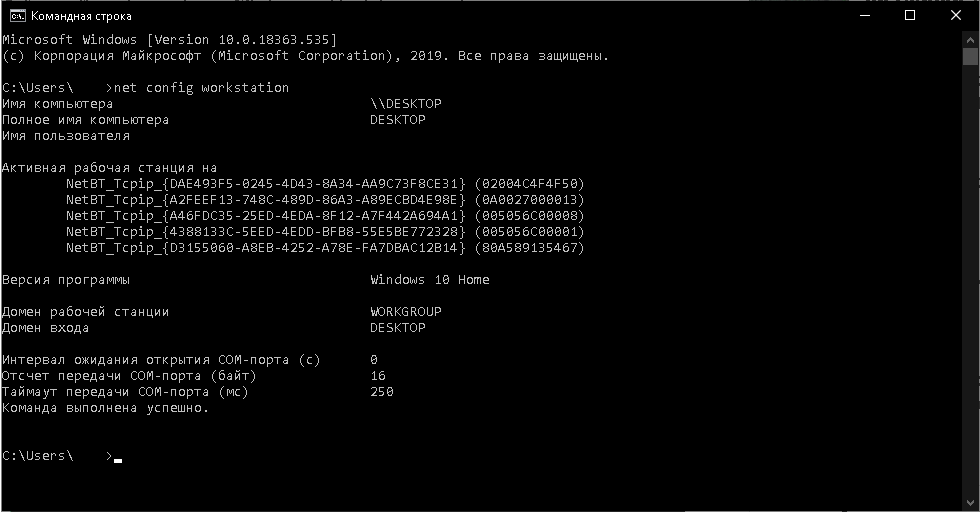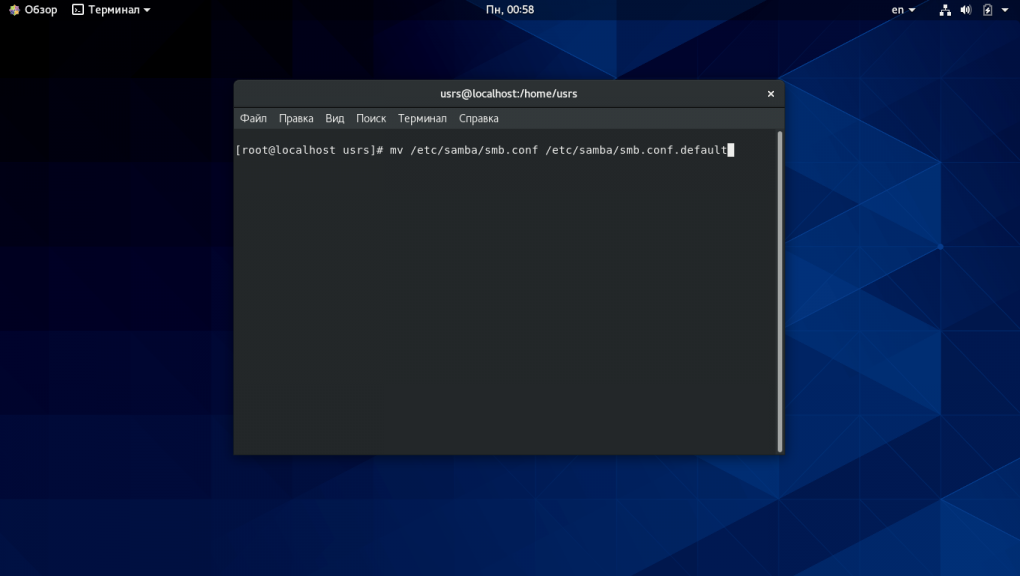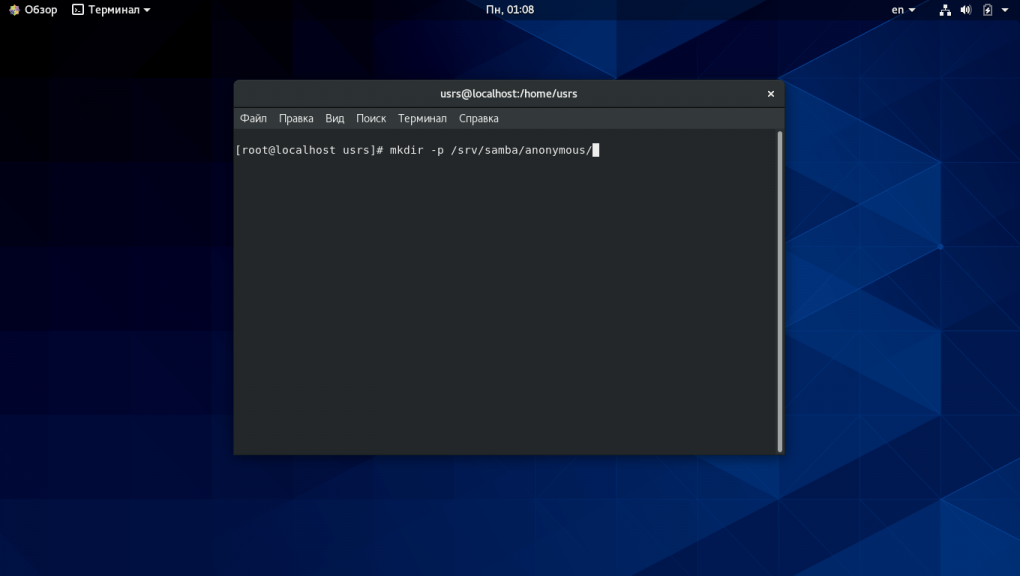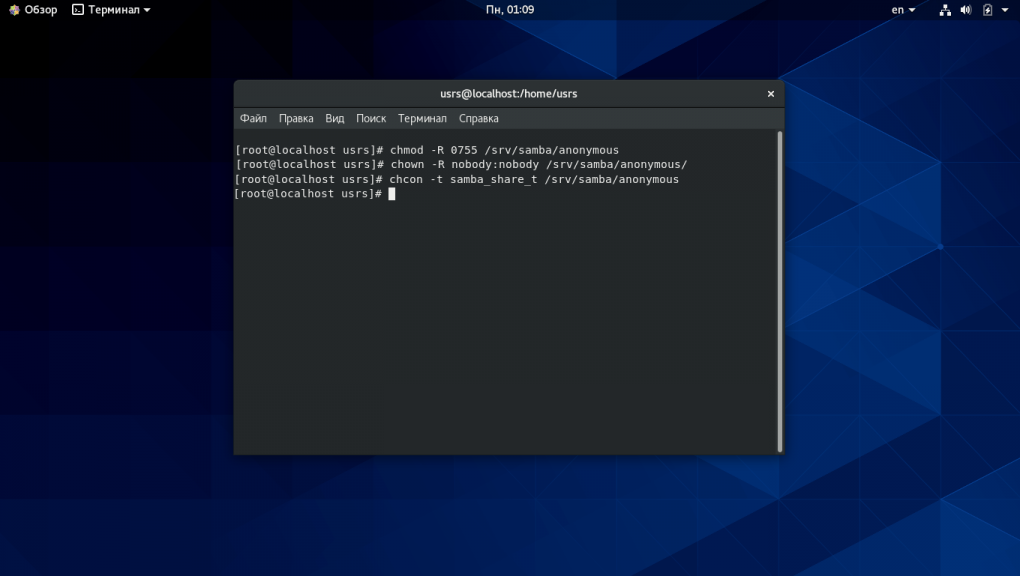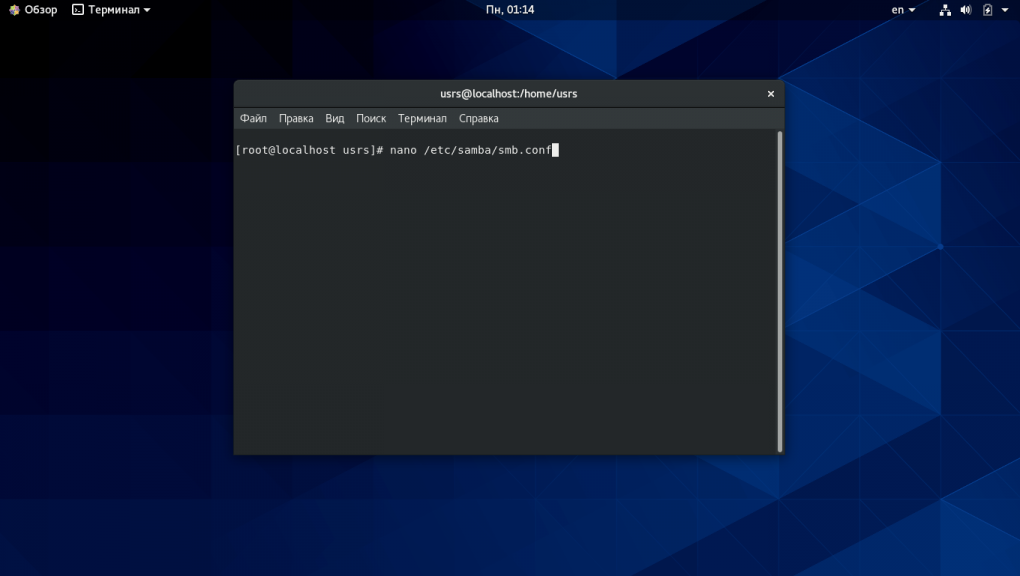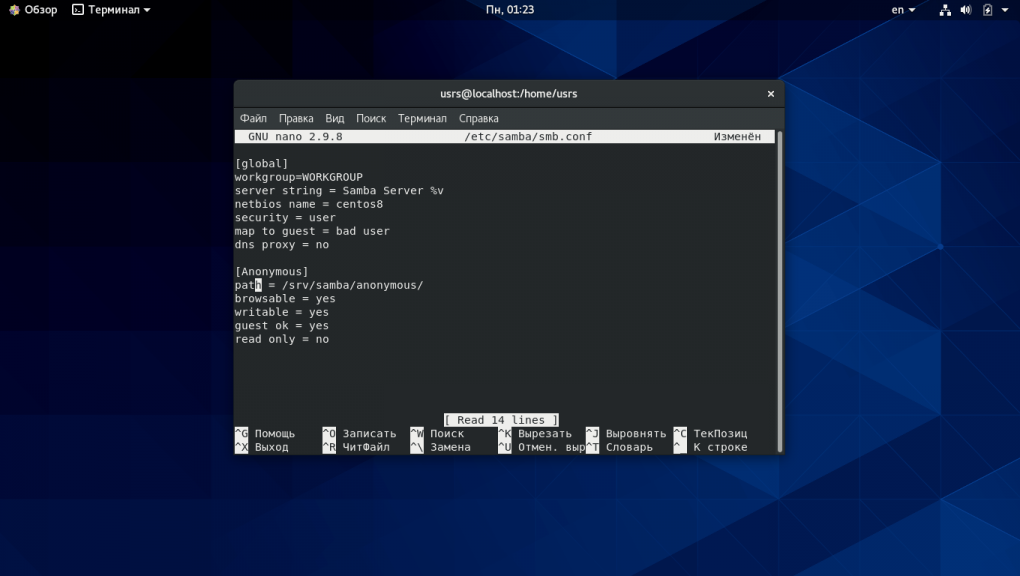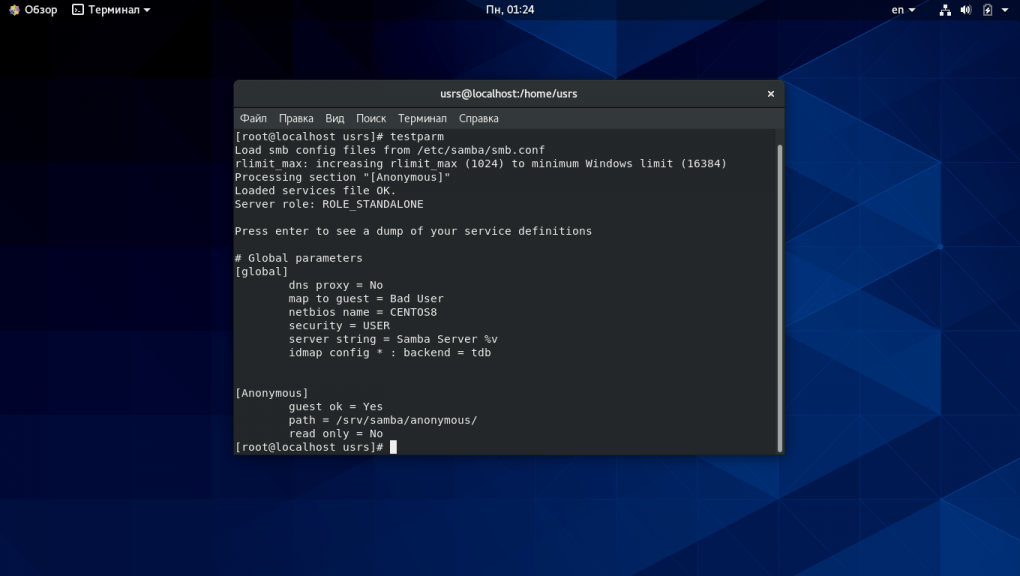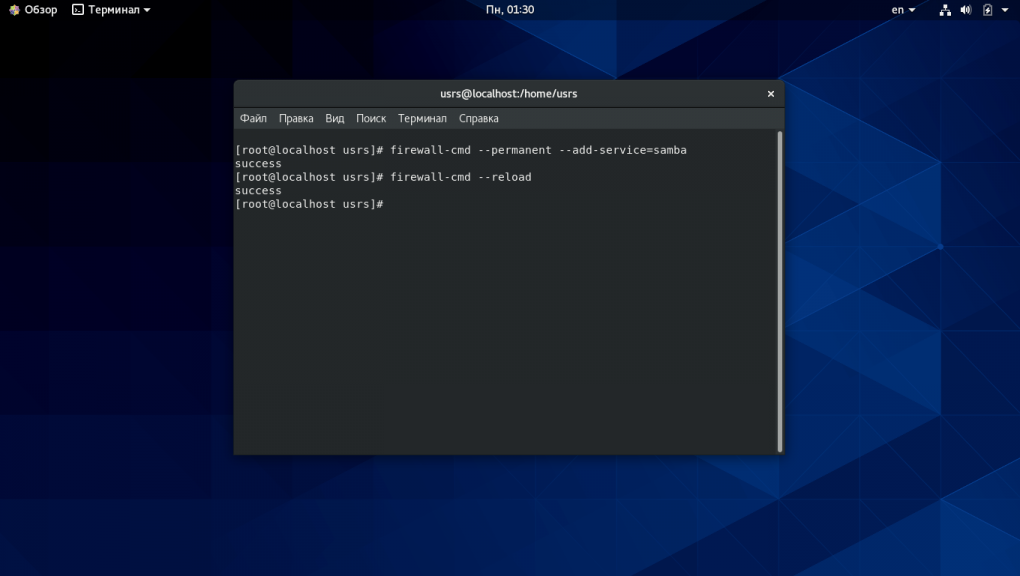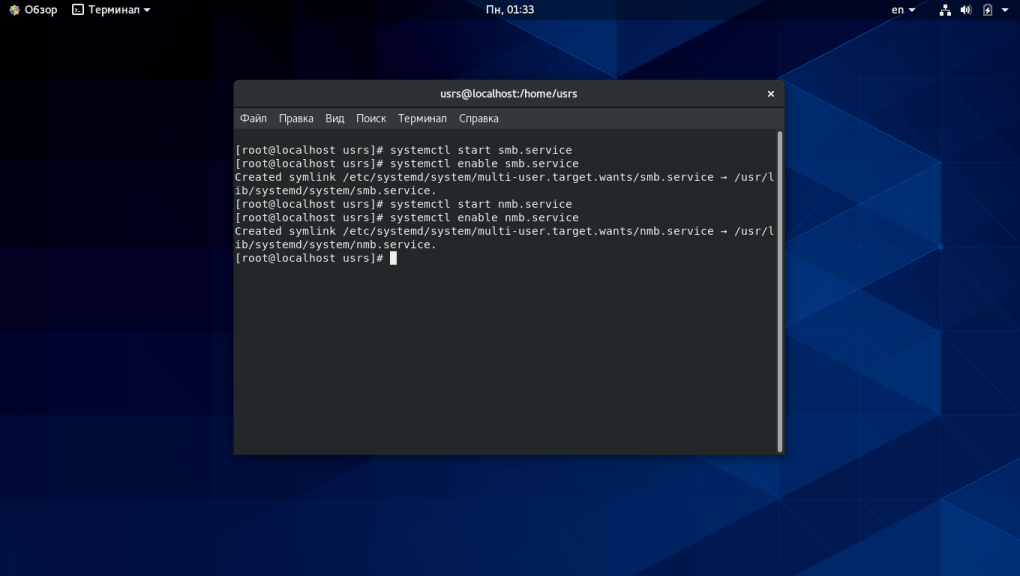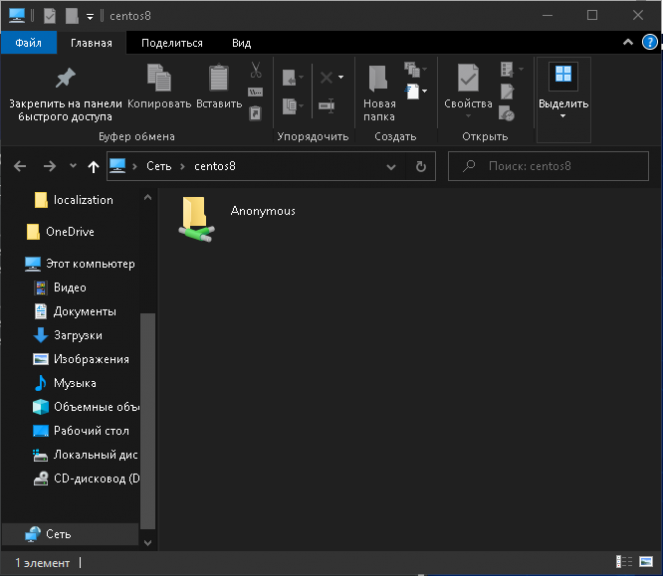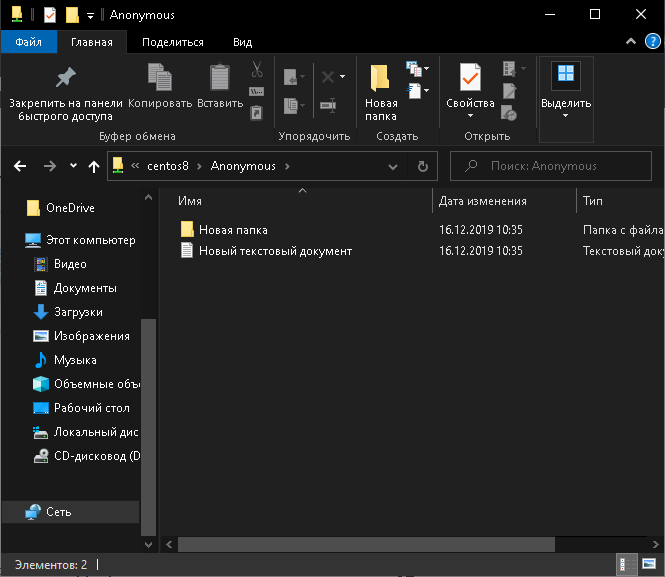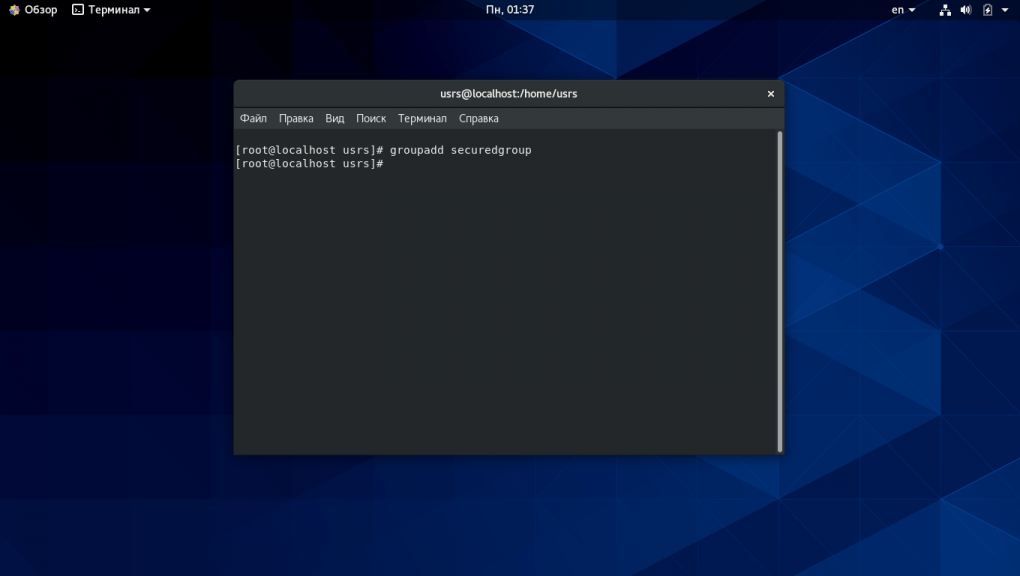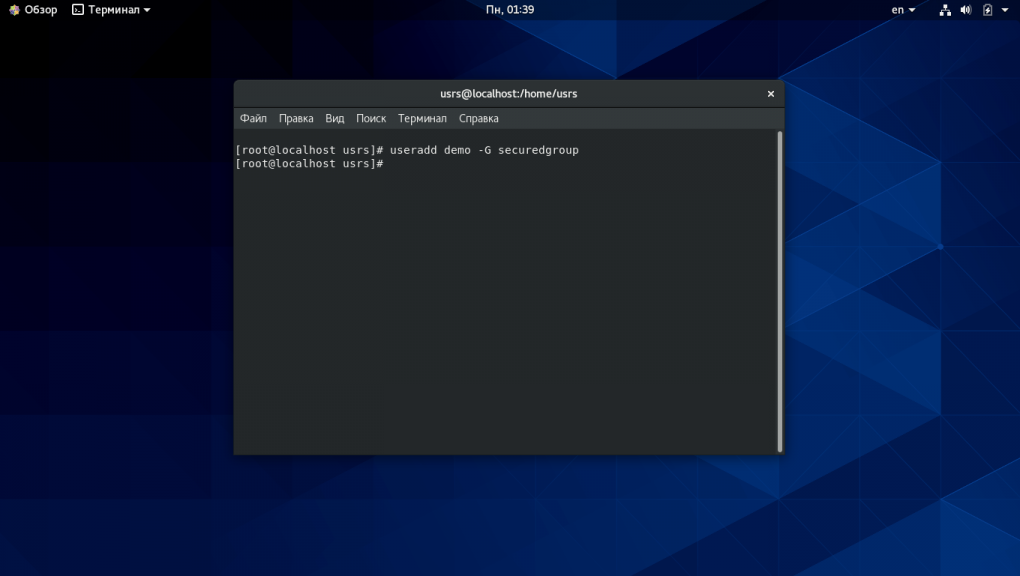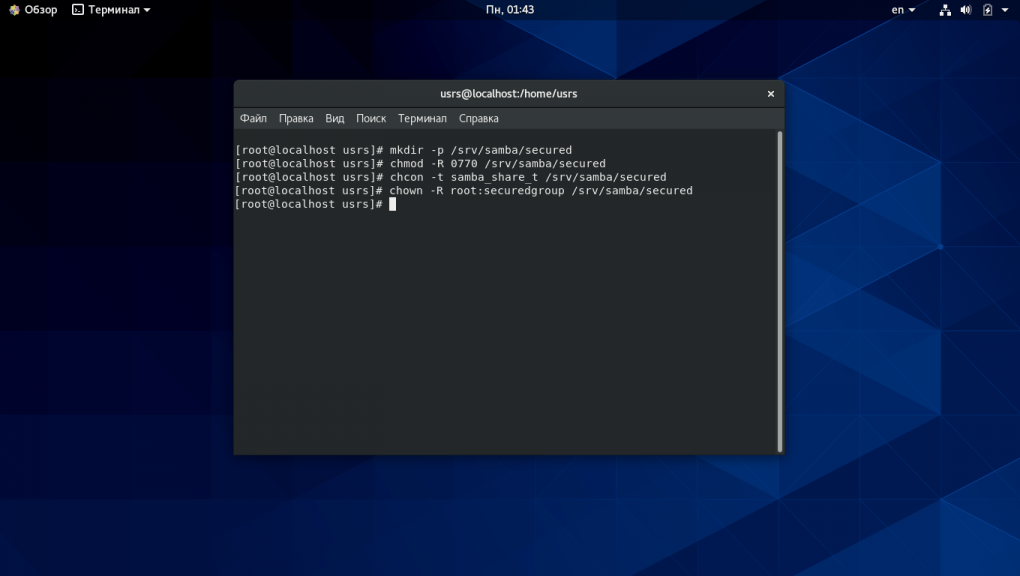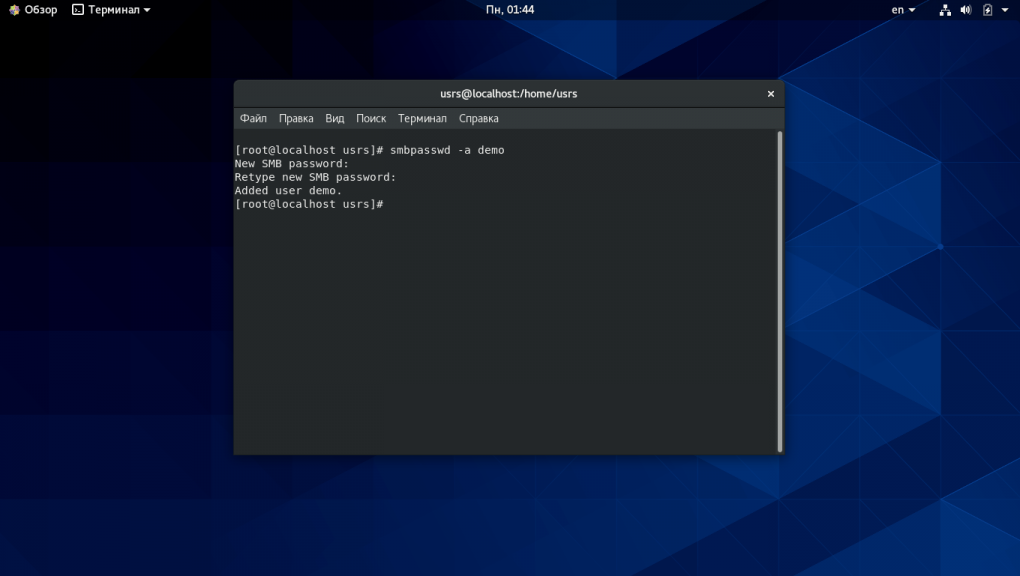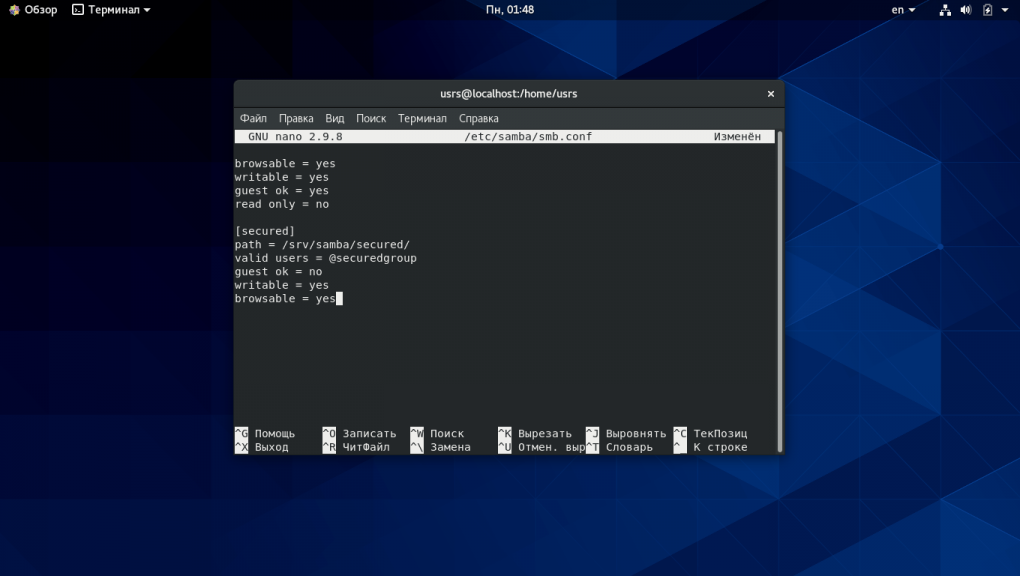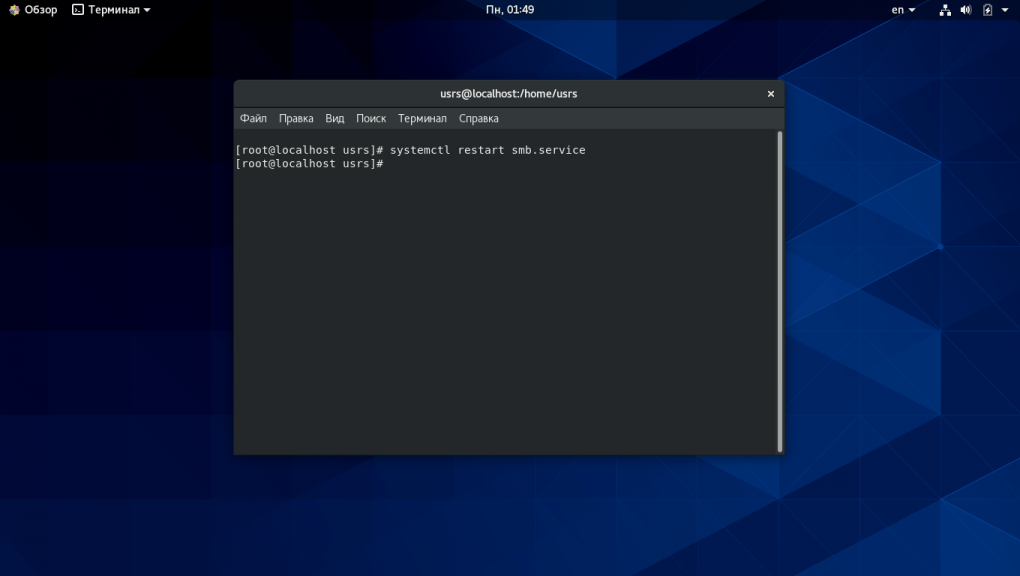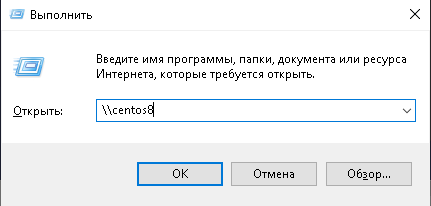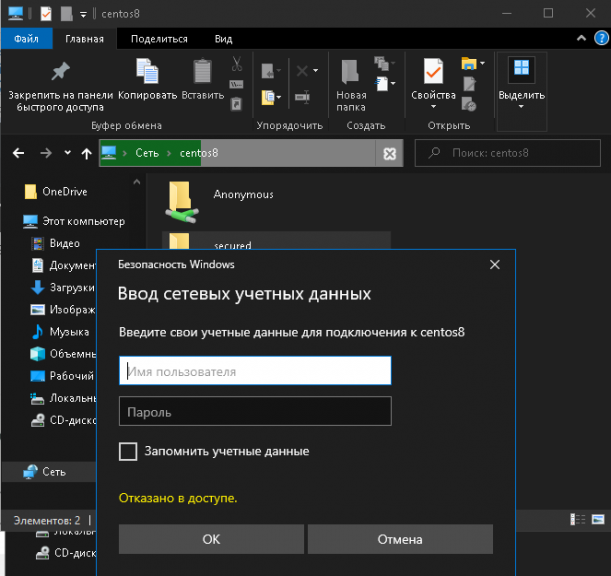- Настройка Samba на CentOS
- Установка Samba
- Создание каталогов для обмена файлами
- Настройка конфигурации
- Настройка доступа
- Создание пользователей
- Перезапуск Samba
- Заключение
- Настройка Samba в CentOS 8
- Установка samba в CentOS 8
- Настройка samba в CentOS 8
- 1. Общий ресурс с анонимным доступом
- 2. Общий ресурс с приватным доступом
- Выводы
Настройка Samba на CentOS
Samba — программа с открытым исходным кодом, которая предназначена для обмена файлами и печати между компьютерами в сети, работающими под различными операционными системами, такими как Windows, Linux и Mac OS. Она работает на протоколе SMB, который используется для обмена файлами и печати в сетях Windows и позволяет создавать шары на компьютере, к которым можно подключаться из других компьютеров в сети и обмениваться файлами.
Основными функциями Samba являются шифрование данных, аутентификация пользователей и доступ к удаленным ресурсам. Samba была создана в 1991 году и быстро стала популярной в качестве альтернативы проприетарным решениям для обмена файлами и печати в сетях Windows. Сейчас Samba является одним из наиболее популярных решений. Кроме того, Samba может использоваться в качестве доменного контроллера, который управляет учетными записями пользователей и группами в сети. Она также может быть использована для создания веб-сервера, который позволяет пользователям обмениваться файлами через Интернет.
Установка Samba
Сначала установим пакеты Samba на сервер. Для этого нужно открыть терминал и ввести:
Создание каталогов для обмена файлами
Следующим шагом является создание каталогов, которые впоследствии будут использоваться для обмена файлами. Можно создать несколько каталогов для разных пользователей или групп. Для создания каталога share1 используется команда ниже:
Настройка конфигурации
После установки необходимых пакетов отредактируем конфигурационный файл, расположенный в каталоге /etc/samba/smb.conf. Для редактирования можно воспользоваться любым текстовым редактором. Выполняем:
Файл содержит множество строк. Для корректной работы службы потребуется изменить некоторые из них.
Настройка доступа
После создания каталогов следующим шагом является настройка доступа к ним. Добавляем следующие строки в конфигурационный файл:
Этой конфигурацией описываем путь к папке share1,перечисляем пользователей с доступом и тип доступа, в данном случае указываем, что ресурс будет доступен не только для чтения.
Создание пользователей
Далее производится создание пользователей Samba, которые будут иметь доступ к предоставляемым ресурсам. Для этого выполняем:
Заводим пользователя в ОС
Перезапуск Samba
Финальный этап — рестарт службы Samba для применения настроек.
Выполняется так:
Теперь можно пробовать подключаться к общим папкам с другого компьютера в сети, используя имя пользователя и пароль, созданные ранее.
Заключение
Samba — хороший инструмент, позволяющий обмениваться файлами и предоставляющий общий доступ к принтерам между компьютерами в локальной сети.
В этой статье разобрали основные моменты настройки сервера Samba в операционной системе CentOS.
Настройка Samba в CentOS 8
Одним из наиболее распространенных способов взаимодействия между компьютерами на базе linux и windows является Samba. Samba — это пакет программ, которые позволяют создавать и обращаться к сетевым дискам и общим папкам на одинаковых или разных операционных системах. Наиболее частым из способов применения Samba является ее настройка в качестве файлового сервера.
В сегодняшней нашей инструкции вы узнаете как выполняется установка и настройка Samba CentOS 8 для обмена файлами между Linux и Windows системами. Доступ к общим папкам сервера будет настроен для в первой части для любого пользователя без запроса пароля, а во второй — с запросом пароля доступа к защищенной общей папке.
Установка samba в CentOS 8
Сперва авторизуйтесь на вашем сервере от имени пользователя root. Затем используйте команду приведенную ниже для установки необходимых пакетов:
dnf install samba samba-common samba-client -y
По умолчанию во всех windows компьютерах используется рабочая группа WORKGROUP. Вы можете проверить принадлежность вашего Windows компьютера к этой рабочей группе выполнив следующую команду:
Настройка samba в CentOS 8
Сперва перед началом настройки переименуйте конфигурационный файл Samba для сохранения его резервной копии. Выполняется это действие следующей командой:
mv /etc/samba/smb.conf /etc/samba/smb.conf.default
1. Общий ресурс с анонимным доступом
Теперь создайте на сервере общий ресурс в котором будут хранится файлы и папки с предоставленным к ним анонимным доступом. Для этого вам необходимо создать папку к которой будет предоставлен анонимный доступ:
mkdir -p /srv/samba/anonymous
Затем настройте права и разрешения selinux на доступ к этой папке при помощи следующих команд:
chmod -R 0755 /srv/samba/anonymous
chown -R nobody:nobody /srv/samba/anonymous
chcon -t samba_share_t /srv/samba/anonymous
Теперь создадим новый файл конфигурации Samba следующей командой:
Добавьте в созданный файл следующие строки:
[global]
workgroup = WORKGROUP
server string = Samba Server %v
netbios name = rhel8
security = user
map to guest = bad user
dns proxy = no
[Anonymous]
path = /srv/samba/anonymous
browsable =yes
writable = yes
guest ok = yes
read only = no
Проверьте настройки Samba запустив следующую команду:
Теперь вам необходимо добавить службу Samba в брандмауэр и запустить её. Для этого выполните следующие команды:
firewall-cmd —permanent —add-service=samba
Запустите и добавьте в автозагрузку сервис Samba:
systemctl start smb.service
systemctl enable smb.service
systemctl start nmb.service
systemctl enable nmb.service
Теперь на вашей windows машине откройте строку Выполнить находящуюся в меню Пуск или при помощи сочетания клавиш Win+R. В открывшейся строке наберите следующую команду и нажмите ОК либо Enter:
У вас откроется сетевая папка расположенная на вашем CentOS 8 сервере настроенная для анонимного доступа.
Теперь вы можете добавлять требуемые файлы и папки в эту папку предоставляя другим пользователям доступ к ним.
Настройка Samba CentOS 8 для анонимного доступа к данным завершена.
2. Общий ресурс с приватным доступом
Для предоставления доступа к файлам и папкам определенным пользователям создайте защищенную папку Samba. Сперва создайте защищенную группу с пользователями. Для этого выполните следующую команду:
Теперь добавьте пользователя в группу securedgroup от имени которого будет осуществляться вход в защищенную папку:
useradd demo -G securedgroup
Теперь создайте защищенную общую папку Samba и добавьте к ней необходимые разрешения выполнив следующие команды:
chmod -R 0770 /srv/samba/secured
chcon -t samba_share_t /srv/samba/secured
chown -R root:securedgroup /srv/samba/secured/
Теперь добавьте пользователя в базу данных и установите для него пароль:
Добавьте в файл конфигурации Samba следующие строки:
[secured]
path = /srv/samba/secured
valid users = @securedgroup
guest ok = no
writable = yes
browsable = yes
Затем перезапустите Samba следующей командой:
systemctl restart smb.service
Теперь для того, чтобы получить доступ к защищенной папке вашего CentOS 8 сервера из вашей windows машины откройте строку Выполнить из пункта меню Пуск или при помощи комбинации клавиш Win+R и наберите:
Затем нажмите ОК или клавишу Enter.
При попытке входа в защищенную папку у вас появится окно с требованием ввести имя пользователя и пароль для получения доступа к файлам находящимся в защищенной папке.
После ввода имени пользователя и пароля вы сможете получить доступ к защищенной папке. Теперь вы можете добавлять в нее файлы и папки для того, чтобы поделиться ими только с определенными пользователями.
Выводы
В сегодняшней инструкции мы рассказали вам как выполняется установка samba centos 8, а также как установить и настроить общие папки расположенные на вашем CentOS 8 сервере для того, чтобы вы могли делиться файлами и папками с другими пользователями.
Обнаружили ошибку в тексте? Сообщите мне об этом. Выделите текст с ошибкой и нажмите Ctrl+Enter.